Како блокирати или избрисати датотеке Гоогле ажурирања у оперативном систему Виндовс
Шта треба знати
- Тражити гооглеупдате да бисте пронашли и избрисали све датотеке Гоогле ажурирања. Ин Таск Манагер, кликните Покренути > Гоогле Упдате Цоре > Онемогући.
- Ин Таск Сцхедулер, кликните десним тастером миша на било који задатак Гоогле ажурирања и изаберите Избриши. У Виндовс Регистри Едитор, Унесите следеће:
- ХКЕИ_ЦУРРЕНТ_УСЕР\Софтваре\Мицрософт\Виндовс\ЦуррентВерсион\ Рун\. Затим кликните десним тастером миша Гоогле ажурирање и изаберите Избриши.
Овај чланак објашњава како да онемогућите Гоогле ажурирања и избришете датотеку гооглеупдате.еке у оперативном систему Виндовс.
Како блокирати или уклонити датотеке Гоогле ажурирања
Да бисте уклонили датотеке Гоогле ажурирања са Виндовс рачунара:
Направи резервна копија Виндовс системског регистра пре уклањања датотека у случају да касније желите да их вратите.
-
Користите функцију претраге на Виндовс траци задатака да бисте лоцирали и избрисали све инстанце датотека Гоогле ажурирања тражењем гооглеупдате.
Од вас ће можда бити затражено да зауставите одређене Виндовс услуге када покушавате да избришете датотеке ажурирања.
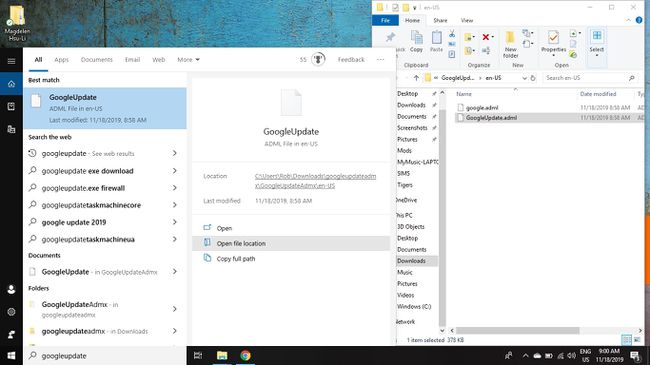
-
Отвори Таск Манагер и изаберите Покренути таб.

-
Изабери Гоогле Упдате Цоре, а затим изаберите Онемогући.

-
Отворите Виндовс Таск Сцхедулер и изаберите Библиотека планера задатака у левом окну.
Тражити планер задатака у Виндовс пољу за претрагу да бисте пронашли и отворили Планер задатака.
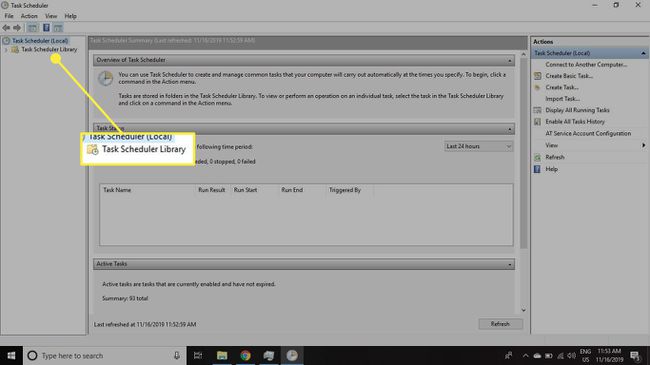
-
Кликните десним тастером миша на било који задатак Гоогле ажурирања које видите, а затим изаберите Избриши.

-
Притисните Виндовс тастер+Р на тастатури да бисте отворили Покрени прозор, затим унесите регедит и изаберите У реду до отворите Виндовс Регистри Едитор.

-
Унесите следеће поткључ у текстуално поље на врху, а затим притисните Ентер:
ХКЕИ_ЦУРРЕНТ_УСЕР\Софтваре\Мицрософт\Виндовс\ЦуррентВерсион\Рун\
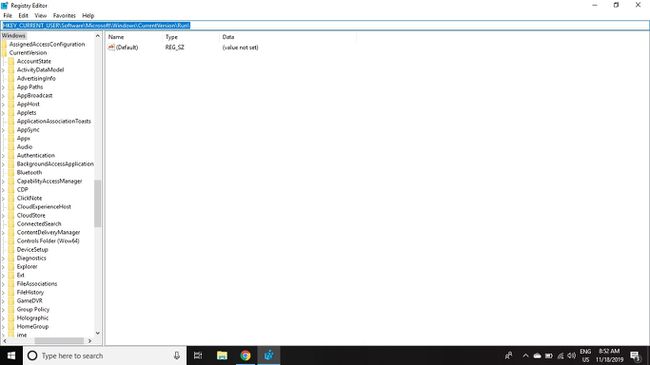
-
Десни клик Гоогле ажурирање у десном окну и изаберите Избриши.
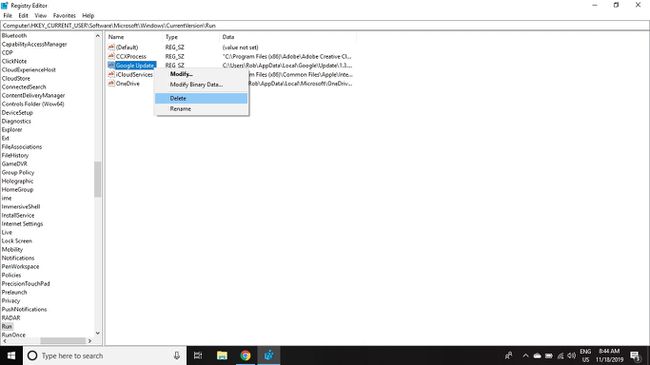
-
Изаберите да да потврдите брисање.

Затворите уређивач регистра и поново покрените рачунар.
Уобичајене локације датотека Гоогле ажурирања
Горе наведени кораци можда неће уклонити све датотеке Гоогле ажурирања на вашем рачунару. Проверите следеће директоријуме за преостале датотеке:
- Ц:\Програм Филес (к86)\Гоогле\Упдате
- Ц:\Корисници\корисничко име\АппДата\Лоцал\Гоогле\Упдате\
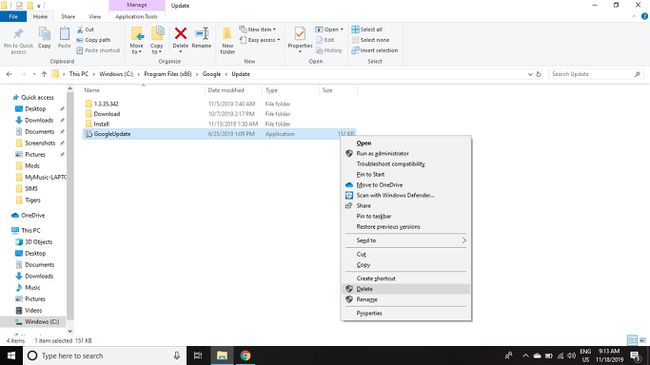
Датотеке Гооглеупдате.еке се обично налазе у фасцикли под називом ажурирање у инсталационом директоријуму Гоогле апликације. Такође можете видети датотеке под називом ГооглеУпдатеХелпер, ГооглеУпдатеБрокер, ГооглеУпдатеЦоре и ГооглеУпдатеОнДеманд, које се све могу избрисати.
Користи преносива верзија Гоогле Цхроме-а да бисте избегли инсталирање услуга и других аутоматских датотека Гоогле ажурирања.
Шта су датотеке Гоогле ажурирања?
Датотеке Гоогле ажурирања омогућавају апликацијама да комуницирају са њима Гоогле Плаи услуге да аутоматски инсталирате нове исправке када ажурирање постане доступно. Ове датотеке могу покушати да приступе интернету без тражења дозволе, што може успорите своју везу и ометају друга преузимања.
Иако не постоји једини начин да се систем ослободи датотека Гоогле ажурирања без брисања надређене апликације, дозвола заснована на програм заштитног зида као што је ЗонеАларм, може се користити за привремено блокирање ажурирања са Гоогле-а на Виндовс-у.
Понекад се ово понашање може задржати чак и након што је родитељска апликација деинсталирана. У том случају морате ручно да избришете датотеке Гоогле ажурирања.
